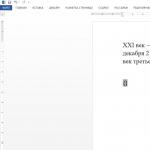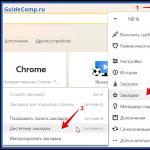Daemon Tools-da disk şəklini necə quraşdırmaq olar. DAEMON Tools ilə oyunun quraşdırılması Diqqətinizə görə təşəkkür edirik
Çox güman ki, bu məqaləyə gəlmisinizsə, disk şəklini quraşdırmaq problemi ilə qarşılaşırsınız. Hər halda bu nədir?Bu sualın cavabını məqalədə tapa bilərsiniz.
Ümumiyyətlə, .iso uzantılı istənilən fayl disk şəkli hesab edilə bilər. Təbiətinə görə, əsas funksiyası rahat və sürətli köçürmə üçün fayl ölçüsünü sıxışdırmaq olan adi arxivlərə çox bənzəyir. Yalnız burada ISO faylını qablaşdırmadan çıxarmaq lazım deyil, sadəcə onu quraşdırın.Bu, bir çox proqramlardan istifadə etməklə edilə bilər, onlar haqqında və xüsusən Daemon Tools haqqında, məqalədə, daha doğrusu, haqqında danışılacaq.
Disk şəkil faylından istifadə
Daemon Tools-da bir şəkil quraşdırmaq haqqında danışmağa başlamazdan əvvəl, bu proqramı haradan yükləmək və necə quraşdırmaq barədə danışmağa dəyər. Yalnız proqram təminatının rəsmi saytından yükləmək lazımdır, çünki digər mənbələrdə bu proqramın virus daşıyacağı ehtimalı yüksəkdir. Bu, onun populyarlığı ilə əlaqədardır, bir qayda olaraq, təcavüzkarlar çoxlarının ehtiyac duyduğu proqramlara düzəlişlər edirlər.
Proqramı yüklədikdən sonra onu quraşdırmalısınız, lakin burada da diqqətli olmalı və sorğuların təsdiqi prosesində avtomatik olaraq yoxlanılacaq bütün onay qutularını izləməlisiniz. Buna məhəl qoymursanız, çox güman ki, üçüncü tərəf proqram təminatı kompüterinizə yüklənəcək və bu, ona ciddi zərər verməyəcək, lakin düzgün şəkildə tıxanacaq.
Yeri gəlmişkən, quraşdırma prosesi zamanı, əgər custom seçsəniz, bu proqramdan istifadə edərək hansı faylları avtomatik olaraq açmağınız soruşulacaq, .iso-nun yanındakı qutuyu işarələməyi unutmayın.
Beləliklə, indi birbaşa Daemon Tools-da disk həcminə keçək. Düzgün quraşdırıldıqdan sonra .iso uzantılı bütün fayllar avtomatik olaraq bizə lazım olan proqramda açılmalıdır. Buna görə də, şəkil yaratmaq üçün sadəcə "Kompüterim"i açın və faylın olduğu qovluğa keçin. Bunun üzərinə iki dəfə klikləməklə, şəkil montaja başlayacaq.

Hamısı budur, indi Daemon Tools-da təsviri necə quraşdırmaq barədə narahat olan suala cavab alındı, lakin bu yalnız birinci üsuldur, indi ikincisi haqqında danışaq.
Proqramın özündən istifadə
Məqalənin mövzusu Daemon Toolsdursa (şəkli necə quraşdırmaq olar), onda proqramın özündən istifadə etməyiniz lazım olan üsulu, yəni onu açmağınızı görməməzlikdən gələ bilməzsiniz. Bu seçim, əlbəttə ki, birincidən daha uzun sürür, lakin lazım gələrsə, lazım ola bilər.

Beləliklə, sizə lazım olacaq:
- Proqramı açın. Bu, masaüstündəki qısa yoldan və ya Başlat menyusu vasitəsilə edilə bilər.
- Lazımi faylın yolunu tapın. Açdıqdan sonra aşağıdakı virtual disk simgesini sağ klikləməlisiniz və görünən menyudan "Montaj" ı seçməlisiniz.
- Bundan sonra Explorer açılacaq, orada istədiyiniz faylı tapmalı, seçin və "Açıq" düyməsini sıxmalısınız.
Bunu etdikdən sonra proses başlayacaq və siz File Explorer-də quraşdırdığınız virtual diski görə biləcəksiniz.
Oxşar proqramların siyahısı
Daemon Tools-da (və ya oxşar) bir görüntünün necə quraşdırılacağını artıq başa düşdük, indi bunu edə biləcək digər proqramlar haqqında danışmağa dəyər.
Beləliklə, siyahı belə görünür:
- Alkoqol 120%. Bu, ikinci ən populyar şəkil quraşdırma proqramıdır, pulsuz və açıq girişdir. Quraşdırma prosesi oxşar şəkildə baş verir.
- UltraISO. Bu nümayəndə təkcə disk şəkillərini quraşdırmaq deyil, həm də daha çox şeyə qadirdir. Ümumiyyətlə, bu funksiya komponentlərdən yalnız biridir. Bununla belə, mürəkkəb interfeysi ilə yeni başlayanlar üçün qorxulu ola bilər.
- PowerISO. Şəkilləri quraşdırmağa imkan verən az tanınan bir proqram.
- Alkoqol 52%. Mürəkkəb bir interfeyslə özlərini yükləmək istəməyənlər üçün Alkoqol 120% -in ləğv edilmiş versiyası.
- WinMount Pulsuz Buraxılış. Bu nümayəndə öz funksionallığında çox cüzidir, çünki o, yalnız disk şəkillərinin quraşdırılması üçün nəzərdə tutulub. Ancaq bu, proqramdan yalnız bunu tələb edənlər üçün əla bir həlldir.
Əlbəttə ki, qərar vermək sizin ixtiyarınızdadır, lakin hazırda bazarda flaqman Daemon Tools olaraq qalır.
Kompüterdə çox vaxt keçirən istənilən şəxs gec-tez .iso uzantılı fayllarla qarşılaşacaq. Kobud desək, bu fayllar arxivdir və onların hamısında sizə lazım olan digər fayllar var. Təəssüf ki, WinRAR və ya Hamster kimi adi arxivatordan istifadə edərək onları açmaq həmişə mümkün olmur. Üstəlik, tez-tez onların ümumiyyətlə açılmasına ehtiyac yoxdur, lakin quraşdırılır. Bu məqalə Daemon Tools-da şəklin necə quraşdırılmasını izah edəcək.
Qadcetdən istifadə
İlkin olaraq, əlbəttə ki, bu proqramı yükləmək lazımdır. Bunu yalnız rəsmi veb saytından etmək tövsiyə olunur, çünki bu proqram İnternet istifadəçiləri arasında böyük tələbatdır və təcavüzkarlar oraya bir virus yerləşdirməklə onu dəyişdirə və əlbəttə ki, başqa bir səhifədə yerləşdirə bilərlər.
Quraşdırarkən, siz də diqqətli olmalı və işarələnmiş qutulara diqqət yetirməlisiniz, çünki Deamon Tools ilə birlikdə arzuolunmaz desək, digər proqramlar da quraşdırıla bilər.
Beləliklə, indi birbaşa mövzuya keçək. Daemon Tools-da təsviri necə quraşdırırıq? Birinci üsul, əsas proqramla birlikdə quraşdırılmış və ya veb saytından endirilə bilən xüsusi bir gadgetın istifadəsini nəzərdə tutur (əgər müstəqil olaraq quraşdırılmayıbsa).
Montaj etmək üçün sizə lazımdır:
- Oynat düyməsi şəklində yaşıl işarəyə vurun, bu halda "Mount" adlanır.
- Explorer açılacaq. Bunun içərisində əvvəllər yüklədiyiniz şəklin yolunu açmalısınız.
- Onu seçin və "Açıq" düyməsini basın.
Birinci üsuldan istifadə edərək Daemon Tools-da təsviri belə quraşdırırıq, lakin bu, yeganə üsuldan uzaqdır.
Disk şəkil faylından istifadə
Əgər nədənsə gadgetı Daemon Tools-dan quraşdırmamısınızsa və onu haradan endirəcəyinizi bilmirsinizsə, ikinci üsuldan istifadə edə bilərsiniz. Bu, disk təsvir faylından istifadə edərək virtual sürücünün quraşdırılmasını əhatə edir. Ola bilsin ki, bu sözlər çoxları üçün heç bir məna kəsb etmir, ona görə də konkretliyə keçək.
Proqramın quraşdırılması zamanı sizdən (əgər xüsusi quraşdırma həyata keçirmisinizsə) proqramımızdan istifadə edərək hansı faylların avtomatik açılması tələb olunurdu, böyük siyahı arasında siz .iso uzantısını göstərməlisiniz. Əgər siz bunu dəqiq etmisinizsə, əla, əks halda böyük bir şey yoxdur, hər şey düzəldilə bilər.

Sizə aşağıdakılar lazımdır:
- Kompüterimi açın (Fayl Explorer).
- .iso faylının yerləşdiyi qovluğu daxil edin.
- Bunun üzərinə iki dəfə vurun (quraşdırma zamanı lazımi elementləri seçmisinizsə).
- Və ya üzərinə sağ klikləyin və açılan menyuda “Birlikdə aç...” düyməsini basın.
- Görünən pəncərədə proqramımızı seçin.
- OK düyməsini basın.
Edilən manipulyasiyalardan sonra istədiyinizə nail olacaqsınız. İkinci üsuldan istifadə edərək Daemon Tools-da bir şəkil quraşdırmağı müzakirə etdik və bu sizin üçün qəbuledilməz görünürsə, üçüncüsü növbətidir.
Proqramın özündən istifadə
Bu üsul Daemon Tools-da təsvirin necə quraşdırılacağını göstərir və proqramın özünü işə salmağı nəzərdə tutur.

Bunu etmək üçün sizə lazım olacaq:
- Başlat menyusunu açın və bizə lazım olan proqramı tapmaq üçün axtarışdan istifadə edin.
- Onu işə salın.
- Pəncərənin altındakı virtual sürücü simgesini sağ klikləyin.
- Menyuda "Mount" xəttinə klikləyin.
- Görünən tədqiqatçıda .iso faylına keçin.
- "Açıq" düyməsini basın.
Üçüncü üsuldan istifadə edərək Daemon Tools Lite-də şəkli necə quraşdırmaq olar.
Daemon Alətləri CD/DVD emulyatorudur. Real sürücülərdən yalnız virtual olması ilə fərqlənən virtual disklər yaradır, yəni. Onların iş prinsipi real olanlarla eynidir, yalnız müvafiq olaraq virtual disklərlə (şəkillərlə) işləyirlər. Disk şəkillərini də yaratmağa imkan verir.
Beləliklə, emulyatorun pulsuz versiyasını rəsmi saytdan yükləyək. Bunu etmək üçün http://www.disk-tools.com/download/daemon linkini izləyin və düyməni basın. "YÜKLƏ". Proqram avtomatik olaraq kompüterinizə yüklənəcək.
Proqram yükləndikdən sonra onu kompüterimizdə tapıb işə salırıq.

Quraşdırma üçün faylların endirilməsi başlayacaq.

klikləyin "Yüklemek".

Quraşdırma pəncərəsi açılacaq. Dili seçin və vurun "Daha".

Lisenziya növünü seçin, çünki bizdə lisenziya açarı yoxdur, seçin "Pulsuz lisenziya".


Proqramı quraşdırmaq istədiyimiz yolu seçin (onu standart olaraq tərk etmək tövsiyə olunur), klikləyin "Yüklemek".

Quraşdırma tamamlandı. İstəyirsinizsə, tövsiyə olunan proqramları quraşdıra bilərsiniz. klikləyin "Hazır".

Proqramı işə salırıq, kompüterdə bir şəkil seçmək üçün artı işarəsini vurun.

Şəkli tapın, vurun açıq.

Şəklin proqrama əlavə olunduğunu görürük, üzərinə iki dəfə klikləyin.

Hazır. Şəkil virtual diskimizə uğurla quraşdırıldı.

HAQQINDABu məqalə haqqında fikrinizi bildirin və birdən sizin üçün bir şey səhv olarsa, suallarınızı verin.
Diqqətinizə görə təşəkkürlər!
Bu yazıda sizə bu barədə danışmaq istərdim Daemon Tools Lite-də disk şəklini necə quraşdırmaq olar. Disk şəkilləri ilə işləmək üçün bu proqramı üç səbəbə görə seçdim:
- Tamamilə pulsuzdur
- Ruslaşdırılmış versiyası var.
- Onun köməyi ilə siz yalnız disk şəkillərini quraşdıra bilməz, həm də onları yarada bilərsiniz!
Bu proqramı haradan yükləmək, onu necə quraşdırmaq və disk şəklini əslində necə quraşdırmaq barədə ətraflı video dərsini məqalənin sonunda izləyə bilərsiniz, lakin sizdə artıq həm proqram, həm də quraşdırılmalı olan şəkil varsa. , onda sadəcə aşağıdakı təlimatları oxuyun.
Disk şəklini quraşdırmaq üçün Daemon Tools işləmirsə, onu işə salın. O (daha doğrusu o) sağ alt küncdəki bildiriş sahənizdə görünəcək. İndi proqram simgesini sağ klikləyin.
Yuxarıdakı şəkildə göstərildiyi kimi, siçan kursorunu "Virtual disklər" elementinə aparın, indi kursoru "Drive 0: No data" elementinə aparın, yeri gəlmişkən, bu element sizin üçün fərqli adlandırıla bilər. Sonra aşağıdakı pəncərə görünəcək:

"Şəkili montaj"ı seçmək lazımdır.
İndi sadəcə quraşdırmaq istədiyiniz şəkli tapmaq və aç düyməsini sıxmaq lazımdır.

Bu hərəkətdən sonra şəkliniz açılacaq.
Beləliklə, bununla disk şəklini necə açmaq olar anladıq.
Yeri gəlmişkən, bildiyiniz kimi, şəkliniz təkcə proqramda görünmür:

Həm də "Kompüter" pəncərəsində.

Və siz onu ayırana qədər orada qalacaq. Bunu etmək üçün yuxarıda təsvir olunan yola gedin (şəkli quraşdırarkən) və sadəcə olaraq “Şəkili ayırın” düyməsini sıxın.

Bu sadədir.
Disk şəkli nədir və nə üçündür?
Əlbəttə sual budur disk şəkli nədir və ümumiyyətlə niyə ehtiyac duyulduğu bir çox insanlar üçün problemdir. Bəs həqiqətən, niyə sadəcə olaraq təsvirdə açmaq istədiyinizi kompüterinizdə quraşdıra bilmirsiniz? Və ya ümumiyyətlə quraşdırmadan açın.
Bəzi proqramlar var ki, yalnız bu proqramı olan disk sürücüyə daxil edildikdə işləyir. Bu cür proqramların çoxu var və onlardan disklərin sizinlə olması mənasızdır (məsələn, bu proqram yalnız bir dəfə sizin üçün faydalı ola bilərsə). Bu məqsədlə disk sürücüsündə diski simulyasiya edən formatlar icad edilmişdir və onlar disk təsvirləri adlanırdı. Yəni disksiz başlamayan proqramı işə salmaq üçün sadəcə olaraq şəkli tapmaq kifayətdir.
Yeri gəlmişkən, bacarmaq üçün ən çox şəkillərə ehtiyac var oyun şəklini quraşdırın. Bəli, bəli, bu texnikanı (montaj disklərini) ən çox faydalı hesab edən oyunçulardır.
Disk şəklini açmaq, həmçinin Daemon Tools proqramını yükləmək və quraşdırmaq haqqında video təlimat.
İndi vəd edilmiş video dərs.
P.S. Bütün qeyd etdiyim müddətdə məni ələ salırdılar, ona görə də hər yerdən gülüşümü kəsə bilmədim, üzr istəyirəm;)…
Keçən həftə sizdən sevimli disk təsviri alətlərinizi paylaşmağı xahiş etdik, sonra səsvermə üçün ən populyar beş cavabı topladıq. İndi biz sizin sevimlilərinizi vurğulamaq üçün qayıdırıq. DAEMON Tools 40% səslə paketi rahat bir fərqlə liderlik etdi.
Softpedia.com DAEMON Tools Lite, xüsusilə bazarda faktiki olaraq bütün şəkil formatları ilə məşğul ola bilən inkişaf etmiş xüsusiyyətləri sayəsində sizi heyran edəcək proqram həllidir. Kompüterinizdə virtual disklər yaradan, sizə anında daxil olmaq üçün CD və DVD-ləri təqlid etmək imkanı verən etibarlı proqram.
PCWorld.com Mübadilə etməyə çox vaxt sərf edirsinizsə və beləliklə, CD və ya DVD-lərin quraşdırılmasını gözləyirsinizsə, Daemon Tools Lite qızıl kimi dəyərlidir. Etməsəniz belə, bu, hiylələr çantanızda saxlamaq üçün yükləməli olduğunuz bir proqramdır - sonunda bunun üçün bir istifadə tapa bilərsiniz.
Download.com Üstünlüyü ondan ibarətdir ki, siz DAEMON Tools Lite ilə istifadə etdiyiniz şəkilləri dərhal yandıra və ya düzgün yaradılıb-yaratılmadığını yoxlamaq üçün onu yandırmazdan əvvəl sadəcə olaraq sınaqdan keçirə bilərsiniz. DAEMON Tools Lite əksər şəkil formatları ilə işləyir.
Filecluster.com Pros
- Kiçik və yüksək sabit proqram.
- Aşağı resurs tələbləri.
- Sadə və funksional interfeys...
Software.Informer.com DAEMON Tools Lite bir çox rəqiblərindən daha əhatəli və xüsusiyyətlərlə zəngin olmağı bacarır. Və bu olduqca diqqətəlayiqdir, xüsusən də nəzərə alsaq ki, DAEMON Tools Lite pulsuzdur, lakin bir çox rəqibləri pulsuzdur.
downloads.tomsguide.com Disk təsvir aləti kimi Daemon Tools Lite-ın pulsuz təbiəti onu avtomatik olaraq bir çox rəqib proqramlardan daha yaxşı edir, çünki o, təklif etdiklərinin əksəriyyətini çox aşağı qiymətə pulsuz təklif edir.
www.techadvisor.co.uk Müntəzəm daxil olmanız lazım olduğunu bildiyiniz diskiniz olduqda, DAEMON Tools Lite sizə bir neçə kliklə şəkil yaratmağa imkan verir. Bu, onun Şəkil Kataloqunda göstərilir. daha sonra sürətli yenidən yükləmə və siz əsl diski kənara qoya bilərsiniz.
techgyd.com Daemon Tools Lite disk şəkillərinizi təqlid etmək və təşkil etmək üçün ən yaxşı proqramlardan biridir. Proqram istifadəsi çox asandır və disklə bağlı bütün tələblərinizi yerinə yetirir. Virtual sürücülərin dəstəyi heyrətamizdir.
maddownload.com ISO, MDX, MDS və MDX faylları ilə işləmək üçün ən yaxşı proqram təminatı axtarırsınızsa? Yaxşı, doğru yerə gəldiniz. DAEMON Tools Lite, Windows ilə uyğun gələn asan və istifadəyə hazır yüklənə bilən proqramdır. Bu, sizə öz evinizin rahatlığında DVD-ROM emulyatoruna sahib olmaq gücünü verən tanınmış nüfuzlu proqramdır.
GIGA.de Mit dem Daemon Tools Lite-ni yükləyin və virtuelle şəkilləri yükləyin.